Як відновити відсутні контакти на iPhone / iPad у iOS 11
"Я щойно оновив свій iPhone до iOS 11, а потім встановив його, але через мить я виявив, що iOS 11 видалив усі мої контакти на iPhone. Але раніше у мене немає резервної копії. Як їх повернути?"
З запуском iOS 11 багато шанувальників Appleсвербіж, щоб оновити свій iPhone до останньої версії iOS. Однак деякі користувачі скаржаться, що втратили контакти після оновлення iOS 11. Як ми можемо отримати ці контакти? Відверто кажучи, професійне програмне забезпечення для відновлення даних iOS, Tenorshare UltData може надати вам три рішення для відновлення втрачених / видалених / відсутніх контактів на iPhone X / 8/7 / 6s / 6 / 5s, iPad після оновлення iOS 12 / 11.2 / 11. Тут ми представимо ці три рішення.
- Рішення 1: Відновлення втрачених контактів на iOS 11 з iPhone безпосередньо (без резервного копіювання)
- Рішення 2: Витягніть iTunes резервні файли для відновлення контактів на iPhone
- Рішення 3: Вилучення втрачених контактів з iCloud Backup
Рішення 1: Відновлення втрачених контактів на iOS 11 з iPhone безпосередньо (без резервного копіювання)
Іноді, можливо, ви ніколи не створювали резервні копії своїх файлівперед оновленням iOS 11. Як одна відмінна функція UltData, ви можете відновити втрачені контакти з iPhone без резервного копіювання. Під час сканування iPhone ви можете вибірково відновити втрачені контакти.
Крок 1. Завантажте та запустіть UltData на своєму комп’ютері та підключіть до нього свій пристрій iOS 11.
Крок 2. Коли UltData виявить ваш iPhone, виберіть "Відновити дані з пристрою iOS". Виберіть "Контакти" або "Вибрати все" та натисніть "Почати сканування", щоб сканувати ваш пристрій.

Крок 3. Як закінчився процес сканування, все ваше втраченоконтакти будуть перераховані хронологічно. Ви можете вибрати "Показати лише видалене" або "Показати все", а потім натиснути кнопку "Відновити" внизу праворуч, щоб відновити вміст тез.

Рішення 2: Витягніть iTunes резервні файли для відновлення контактів на iPhone
Якщо ви створили резервну копію контактів на iTunes, повернути контакти після оновлення буде легко. Ви можете спробувати, виконавши наведені нижче дії.
Крок 1. Клацніть на «Відновити з файлу резервного копіювання iTunes» та виберіть файли резервного копіювання iPhone. Потім натисніть «Почати сканування».

Крок 2. Коли сканування закінчено, виберіть "Контакти", щоб переглянути всі втрачені та видалені контакти. Потім натисніть кнопку "Відновити", щоб почати відновлення контактів.
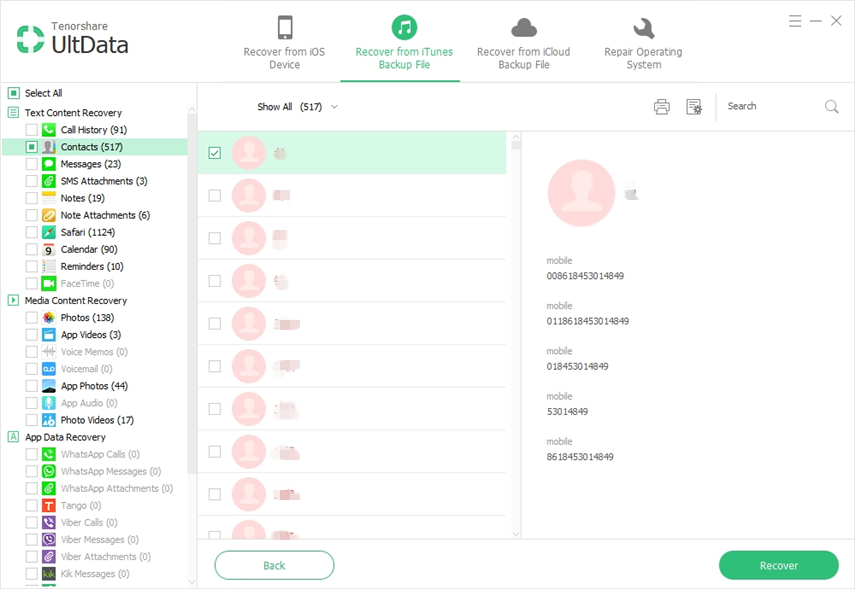
Рішення 3: Вилучення втрачених контактів з iCloud Backup
Якщо ви забудете створити резервну копію даних iPhoneiTunes заздалегідь, у вас є альтернатива повернути видалені контакти за допомогою iCloud Backup. Так само вам потрібно створити резервну копію даних iPhone перед відновленням контактів. Якщо ви передбачили, що це зробили, просто виконайте наступне:
Крок 1. Виберіть "Відновити з файлів резервного копіювання iCloud" та увійдіть до облікового запису iCloud, ввівши свій Apple ID та пароль.

Крок 2. Тоді всі втрачені дані, включаючи контактиперераховані. Ви можете натиснути "Контакти" зліва, щоб відобразити елементи. Перевіривши детальну інформацію, позначте контакти, до яких потрібно повернутися, і натисніть "Відновити" внизу, щоб отримати контакти.

Прочитавши цю статтю, ви дізнаєтесь, як це зробитиробити, коли контакти зникли з iPhone / iPad в iOS 11/10. Вищеописані три рішення ефективні для відновлення видалених контактів. Якщо у вас немає звички створювати резервні копії даних iPhone, перше рішення буде більш підходящим для вас. Якщо у вас є сумніви щодо відновлення даних iPhone, не соромтеся зв’язатися з нами.

![[Solved] Whatsapp Контакти не відображаються на Android / iPhone](/images/whatsapp-tips/solved-whatsapp-contactsnot-showing-on-androidiphone.jpg)







